Docker容器命令(一)
【摘要】 Docker容器命令(一)
有镜像才能创建容器,这是根本前提(下载一个CentOS镜像演示)
docker pull centos
新建并启动容器
docker run [OPTIONS] IMAGE [COMMAND] [ARG...]
OPTIONS说明
OPTIONS说明(常用):有些是一个减号,有些是两个减号
–name=“容器新名字”: 为容器指定一个名称;
-d: 后台运行容器,并返回容器ID,也即启动守护式容器;
-i:以交互模式运行容器,通常与 -t 同时使用;
-t:为容器重新分配一个伪输入终端,通常与 -i 同时使用;
-P: 随机端口映射;
-p: 指定端口映射,有以下四种格式
ip:hostPort:containerPort
ip::containerPort
hostPort:containerPort
containerPort
启动交互式容器
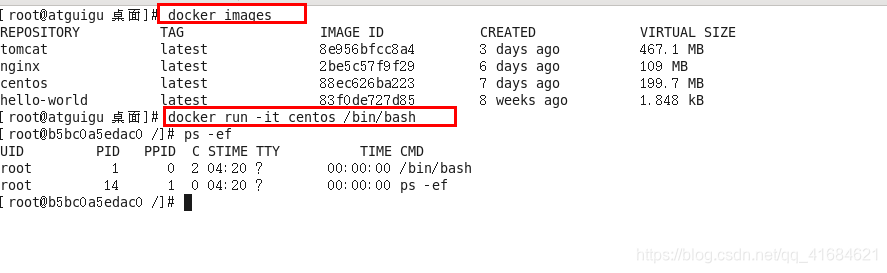


新建个命令窗口,用docker ps看下是不是运行容器内的centos镜像。

发现和上面的ID是一样的,所以是运行在docker里面centos镜像
- 使用镜像centos:latest以交互模式启动一个容器,在容器内执行/bin/bash命令。容器名称centos也可以写image ID,后面的/bin/bash可以省略。
docker run -it centos /bin/bash
列出当前所有正在运行的容器
docker ps [OPTIONS]
OPTIONS说明
OPTIONS说明(常用):
-a :列出当前所有正在运行的容器+历史上运行过的

这里注意的是STATS(状态),Up表示还在运行,Exited表示停止了的。NAMES如果没有自定义,docker会帮你定义镜像的名字
-l :显示最近创建的容器。

-n:显示最近n个创建的容器。

-q :静默模式,只显示容器编号。

–no-trunc :不截断输出。
退出容器
两种退出方式:
- exit:容器停止退出

- ctrl+P+Q:容器不停止退出

自定义容器名来登录centos镜像,这是便于以后好区分是哪个容器
docker run -it --name mycentos centos

在新窗口可以查看到:


启动容器
- docker start 容器ID或者容器名



- 重启容器
docker restart 容器ID或者容器名

- 停止容器
docker stop 容器ID或者容器名

- 强制停止容器
docker kill 容器ID或者容器名

- 删除已停止的容器
docker rm 容器ID


后面加个f,就是强制删除了 - 一次性删除多个容器
docker rm -f $(docker ps -a -q)
docker ps -a -q | xargs docker rm

【声明】本内容来自华为云开发者社区博主,不代表华为云及华为云开发者社区的观点和立场。转载时必须标注文章的来源(华为云社区)、文章链接、文章作者等基本信息,否则作者和本社区有权追究责任。如果您发现本社区中有涉嫌抄袭的内容,欢迎发送邮件进行举报,并提供相关证据,一经查实,本社区将立刻删除涉嫌侵权内容,举报邮箱:
cloudbbs@huaweicloud.com
- 点赞
- 收藏
- 关注作者













评论(0)